steam一直在更新怎么解决
steam一直在更新怎么解决呢?快来看看吧。
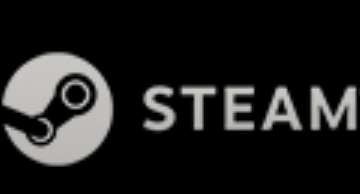
steam一直在更新怎么解决
1、按下win+R键盘呼出“运行”然后输入PowerShell调出控制台。
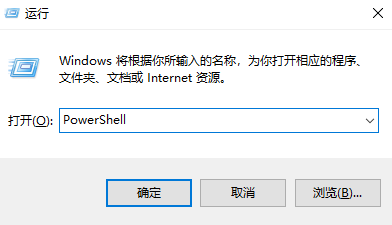
2、输入netsh interface ip set dns 本地连接 static 114.114.114.114更改自己电脑的DNS值。
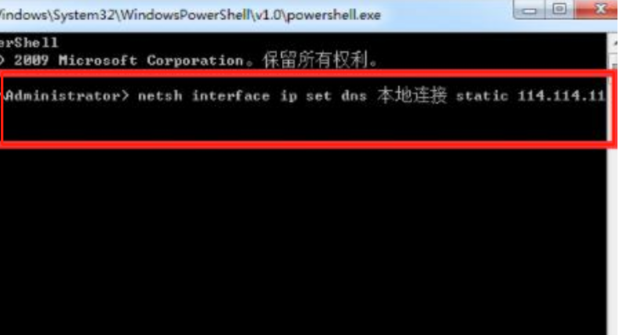
3、右击steam图标,将兼容性更改为windows7运行。
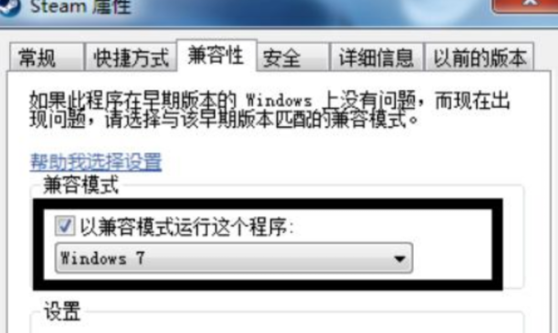
4、选择尝试建议设置来运行,如果运行的过程中依然提示steam需要在线更新 请检查您的网络,不要管它,然后点击下一步,直至保存就可以了。
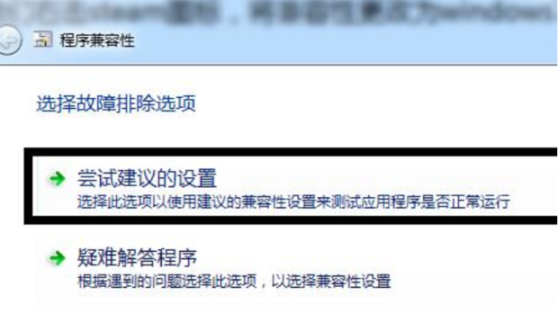
5、通过以上设置就可以正常进入平台了,如果还不行,那么在弹出来的提升中不要点击确定,猛点steam平台就可以正常进入了。
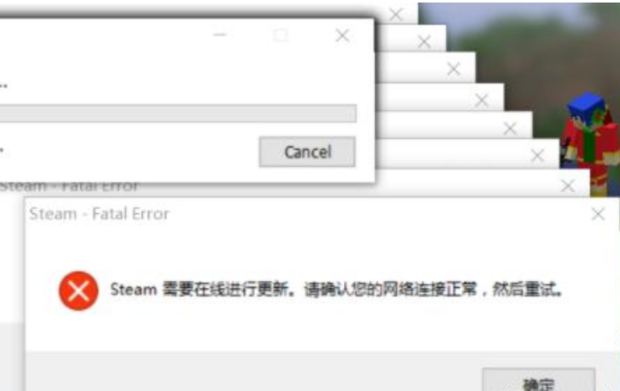
以上就是小编为您整理的steam一直在更新怎么解决,希望对您有所帮助!
版权声明:本文内容由互联网用户自发贡献,该文观点仅代表作者本人。本站仅提供信息存储空间服务,不拥有所有权,不承担相关法律责任。如发现本站有涉嫌抄袭侵权/违法违规的内容,请发送邮件与管理举报,一经查实,本站将立刻删除。
